
Bu yazılım, sürücülerinizi çalışır durumda tutar, böylece sizi yaygın bilgisayar hatalarından ve donanım arızalarından korur. Tüm sürücülerinizi şimdi 3 kolay adımda kontrol edin:
- DriverFix'i indirin (doğrulanmış indirme dosyası).
- Tıklayın Taramayı Başlat tüm sorunlu sürücüleri bulmak için.
- Tıklayın Sürücüleri güncelle yeni sürümleri almak ve sistem arızalarını önlemek için.
- DriverFix tarafından indirildi 0 okuyucular bu ay
Dosya Gezgini birden çok klasörü tek bir kısayolda gruplayan bir seçenek içermez. Bu, bir Dosya Gezgini veya masaüstü kısayolunu tıklatarak aynı anda birden çok klasörü açmanıza olanak tanır.
Ancak yine de Windows 10'da birden çok klasör açan toplu iş dosyaları ayarlayabilirsiniz. Kullanışlı klasörü bu şekilde ekleyebilirsiniz toplu iş dosyaları masaüstüne.
Windows 10'da birden çok klasör açın, nasıl yapılır?
- İlk olarak, Windows 10'da Not Defteri'ni açın.
- Ardından Not Defteri'nin en üst satırına '@echo off' yazın.
- Doğrudan aşağıdaki anlık görüntüde olduğu gibi açılacak bir klasörün yolunu takip eden 'start' yazın.
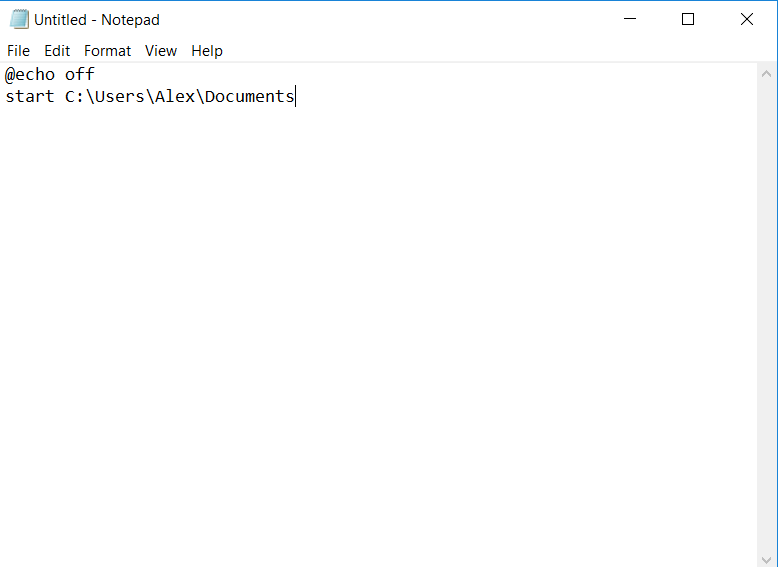
- Toplu iş dosyasına aynı şekilde gerektiği kadar alternatif klasör yolu girebilirsiniz. Her klasör yolunu aşağıda gösterildiği gibi boşluk bırakmadan diğerlerinin hemen altına girin.
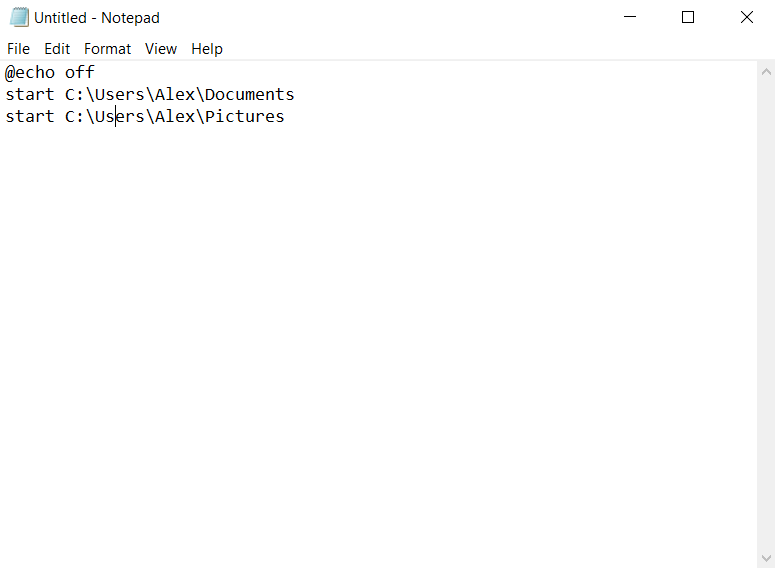
- tıklayabilirsiniz Dosya > Farklı kaydet açmak için Farklı kaydet pencere.
- Seç Tüm dosyalar itibaren Farklı kaydet açılır menüyü yazın.
- Dosya için uygun bir başlık ve ardından .bat girin. Örneğin, metin kutusuna 'folder.bat' yazabilirsiniz.
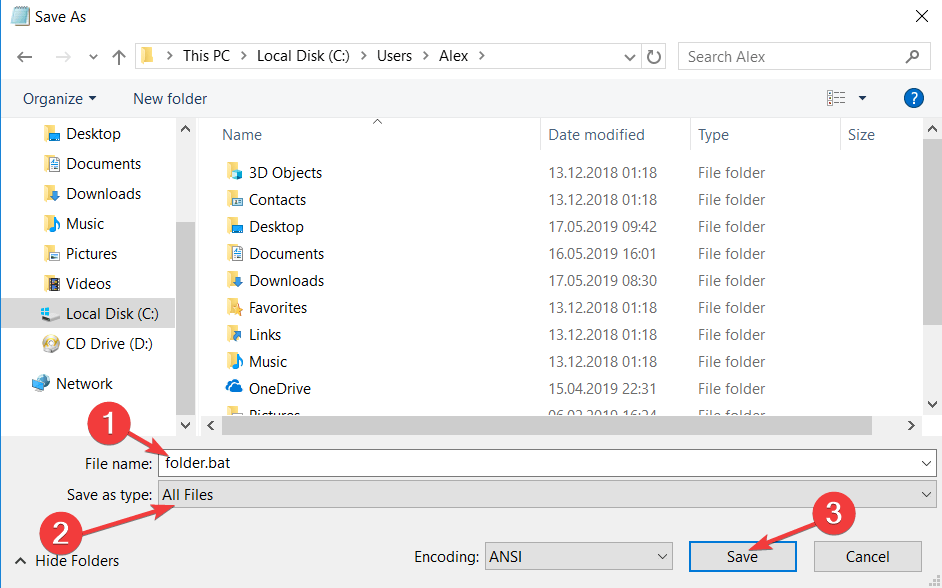
- Partiyi kaydetmek için bir klasör seçin ve Kayıt etmek buton.
- Ardından, toplu iş dosyasını kaydettiğiniz klasörü açın.
- Denemek için toplu iş dosyasına çift tıklayın. Dahil ettiğiniz tüm klasörleri açacaktır.
- Partiye daha fazla klasör eklemek için sağ tıklayıp seçebilirsiniz. Düzenle.
- Toplu iş dosyasını masaüstüne eklemek için sağ tıklayıp seçmelisiniz. Gönderildi ve masaüstü.
Toplu İş Dosyalarına Kısayol Tuşları Ekleyin
Artık masaüstündeki toplu iş dosyası kısayollarına tıklayarak birden çok klasörü aynı anda hızlı bir şekilde açabilirsiniz. Ancak, bunun yerine bir kısayol tuşuna basarak bir grup klasör açabilseniz harika olmaz mıydı?
Toplu iş dosyası kısayollarını aşağıdaki gibi yapılandırarak tam olarak bunu yapabilirsiniz.
- Önce masaüstündeki toplu iş dosyasına sağ tıklayın ve Özellikleri pencereyi doğrudan aşağıdaki anlık görüntüde açmak için.
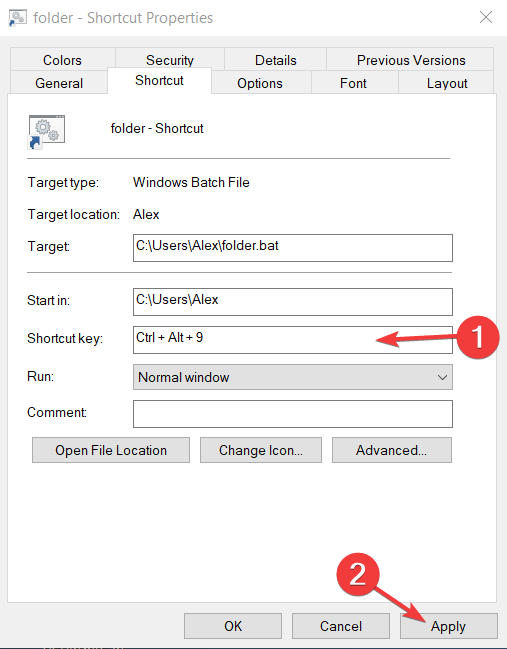
- Kısayol tuşu metin kutusunun içine tıklayın ve bir tuşa basın. Kısayol tuşu daha sonra Ctrl + Alt + bastığınız tuş olacaktır. Örneğin, oraya '9' girdiyseniz, klavye kısayolu Ctrl + Alt + 9 olur.
- Basın Uygulamak ve TAMAM MI pencereyi kapatmak için.
- Şimdi toplu iş dosyasına girilen klasörleri açmak için yeni kısayol tuşuna basın.
Çok sayıda toplu iş dosyası eklerseniz, masaüstü biraz dağınık olacaktır. Bu nedenle toplu iş dosyalarını bir masaüstü klasörüne taşımanızı öneririz. Bunu, masaüstüne sağ tıklayıp seçerek yapabilirsiniz. Yeni ve Klasör.
Ardından toplu iş dosyalarını klasöre sürükleyip bırakın.
Windows Başlangıcında Birden Çok Klasörü Açın
Ayrıca birden çok klasörü Windows başladığında açılacak şekilde yapılandırabilirsiniz.
Bu, Başlangıç klasörüne klasör kısayolları eklenerek yapılabilir. Alternatif olarak, klasör toplu iş dosyalarınızı başlangıçta otomatik olarak bir klasör grubunu açmaları için ekleyebilirsiniz.
- Çalıştır'ı açmak için Win tuşu + R'ye basın.
- Çalıştır metin kutusuna 'kabuk: başlangıç' yazın ve TAMAM MI Aşağıdaki Başlangıç klasörünü açmak için
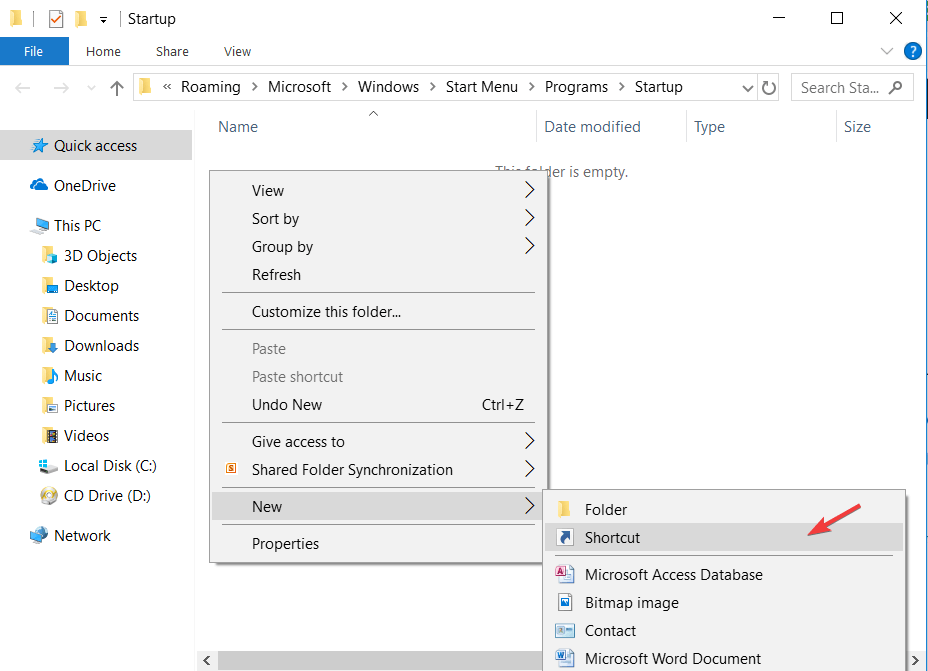
- Ardından, Dosya Gezgini penceresinin sağındaki boş bir alana sağ tıklayıp Yeni > Kısayol bağlam menüsünden.
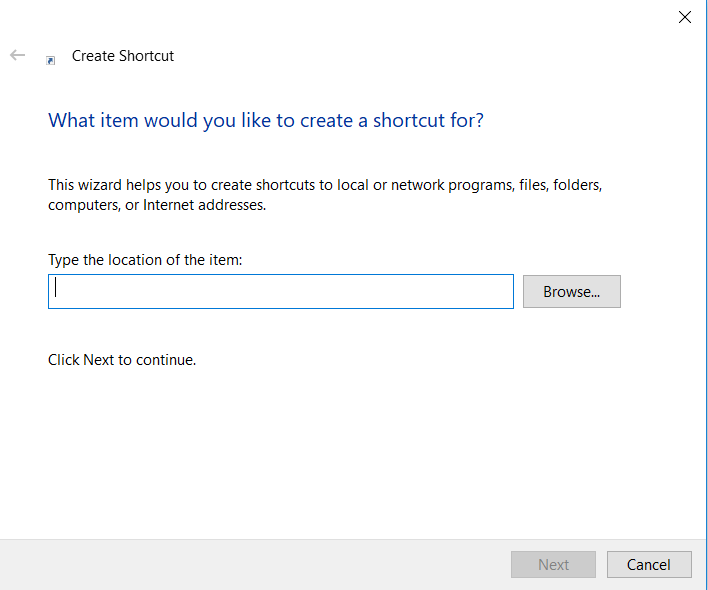
- Tıkla Araştır Başlatmaya eklenecek bir klasör veya toplu iş dosyası seçmek için düğmesine basın.
- Basın Sonraki ve Bitiş Kısayol Oluştur penceresini kapatmak ve klasörü veya toplu iş dosyasını Windows başlatma.
- Artık Windows başlangıcına eklediğiniz tüm klasörler, önyükleme yaptığınızda otomatik olarak açılacaktır.
Windows 10'da aynı anda birden fazla klasörü bu şekilde açabilirsiniz. Toplu iş dosyaları ve kısayol tuşlarıyla artık birden çok klasörü daha hızlı açabilirsiniz.
Toplu kısayolların çoğu Windows platformunda da çalışacağını unutmayın.
AYRICA OKUYUN:
- Windows 10'da sıkıştırılmış klasörler nasıl parola ile korunur
- Windows 10'da bir dosyanın veya klasörün sahipliği nasıl alınır
- Windows 10'da Dosya ve Klasörler Nasıl Şifrelenir
- Windows 10'da kaybolan dosya ve klasörleri düzeltin ve hepsini geri getirin
![Windows 10'da statik IP nasıl ayarlanır [Kolay Kurulum]](/f/d3689e5a44aad10f0bc62271e9632327.jpg?width=300&height=460)

